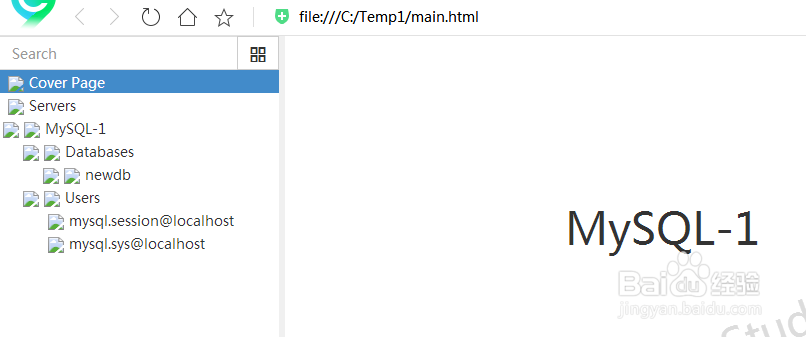1、打开dbForge Studio
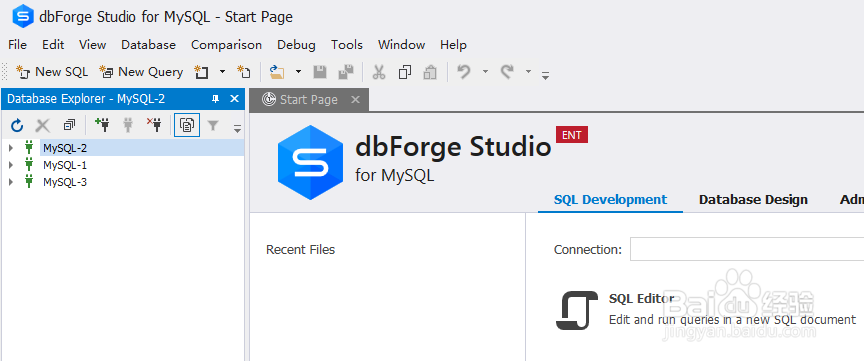
2、右击要打开的数据库连接,点击【open】

3、展开数据库连接
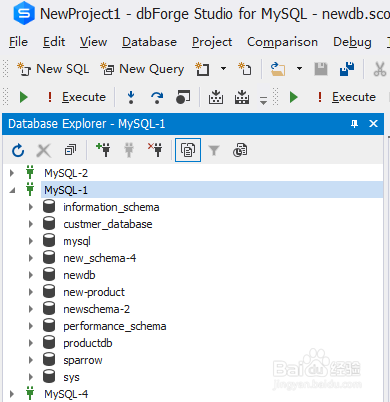
4、在【start page】的【database design】中点击【find database object】
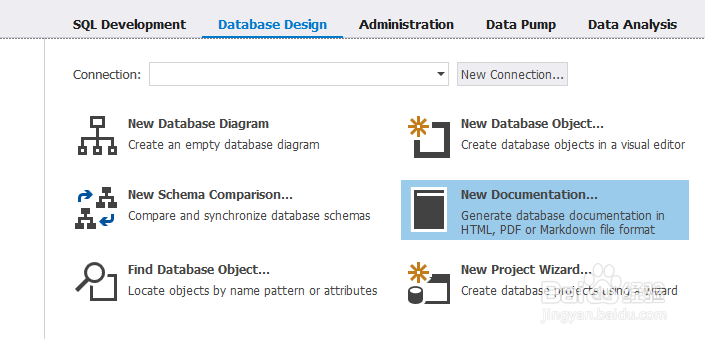
5、勾选数据库连接,然后点击【select】
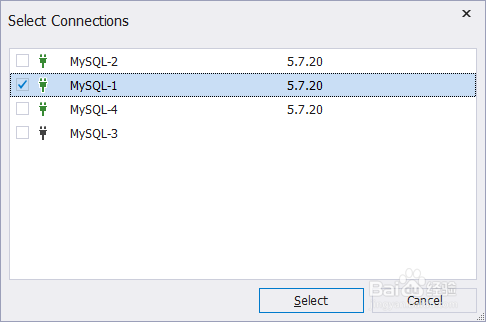
6、勾选数据库与用户,然后点击【generate】
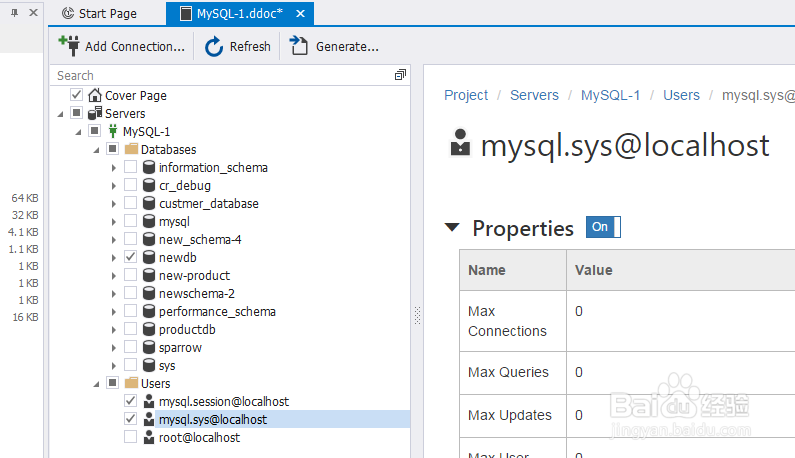
7、选择【HTML】及文档保存目录,然后点击【generate】
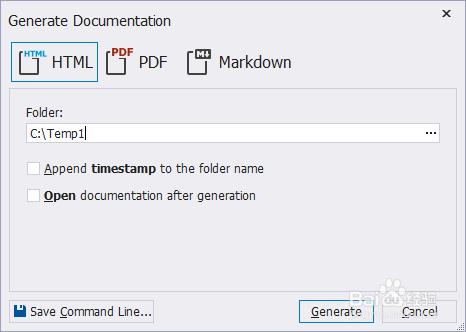
8、此时HTML格式的数据库文档就生成了
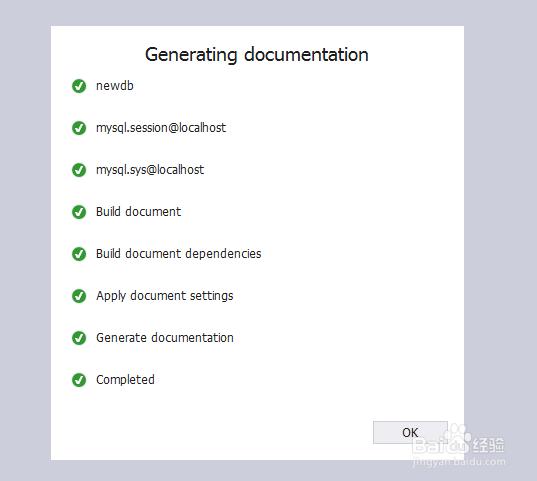
9、查看到生成的HTML文档
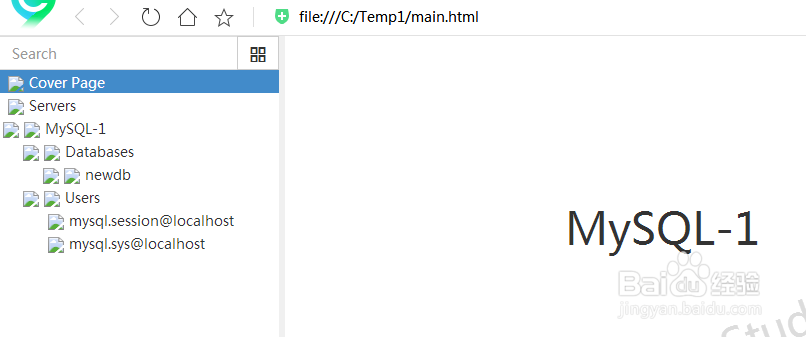
时间:2024-11-07 13:12:22
1、打开dbForge Studio
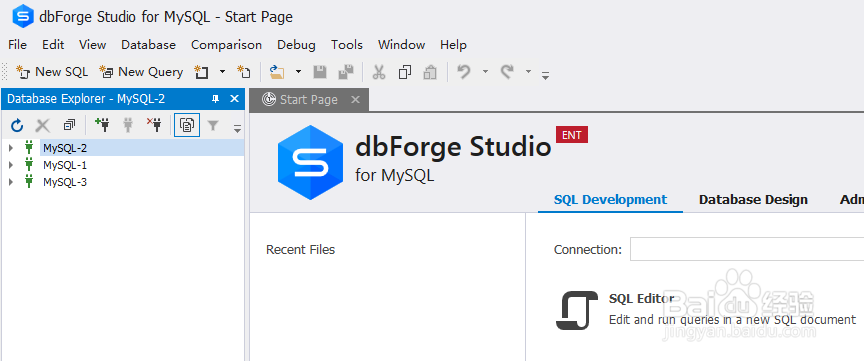
2、右击要打开的数据库连接,点击【open】

3、展开数据库连接
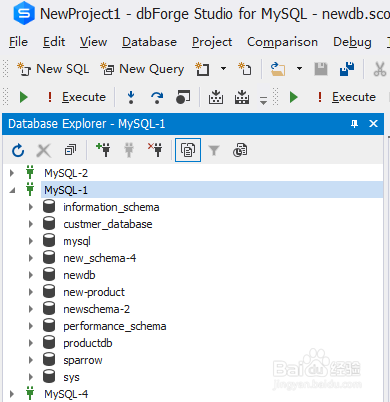
4、在【start page】的【database design】中点击【find database object】
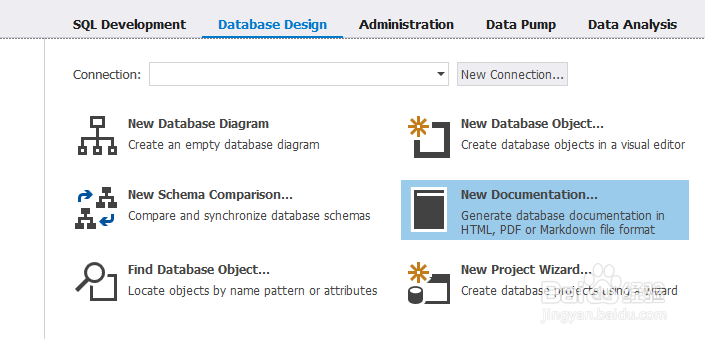
5、勾选数据库连接,然后点击【select】
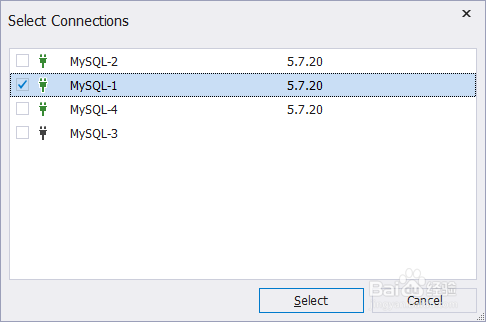
6、勾选数据库与用户,然后点击【generate】
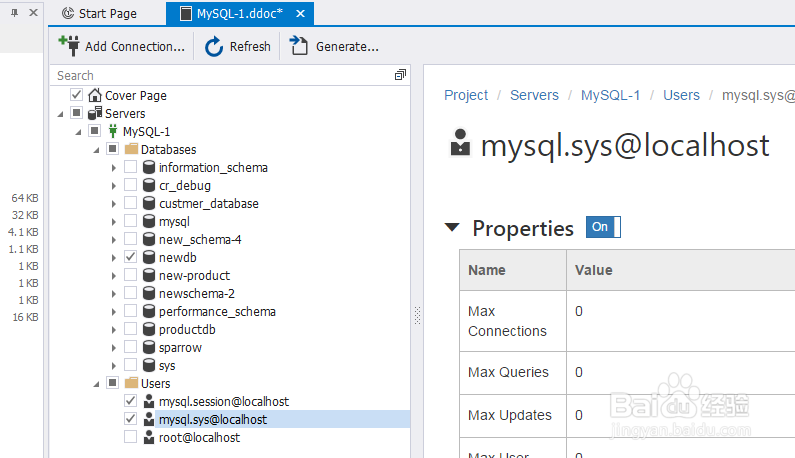
7、选择【HTML】及文档保存目录,然后点击【generate】
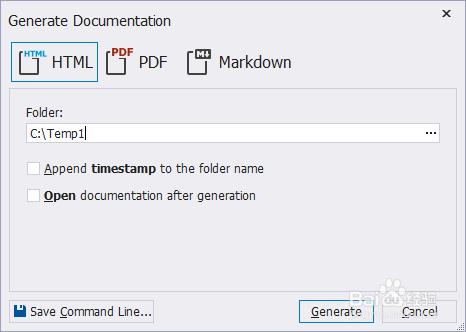
8、此时HTML格式的数据库文档就生成了
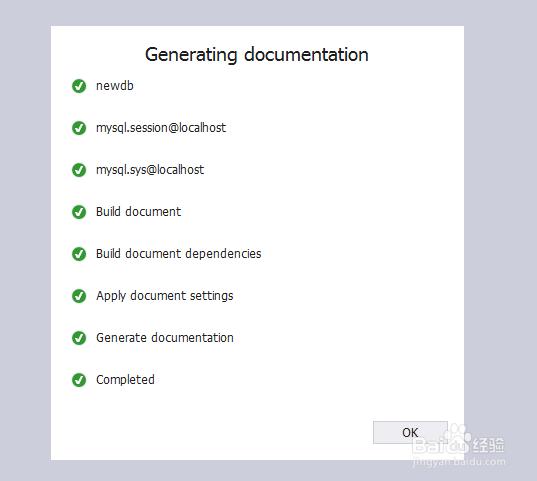
9、查看到生成的HTML文档